IPhone ou iPad : Écran semble trop grand ou trop zoomé

Résoudre un problème où l
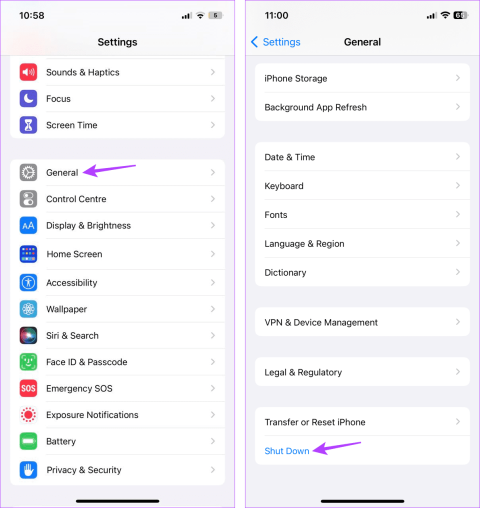
Lors de l’utilisation de smartphones, les problèmes et plantages occasionnels font partie du processus. Cependant, le problème commence lorsque la fréquence de ces problèmes augmente. Lorsque cela se produit, pensez à vider la RAM de votre iPhone.
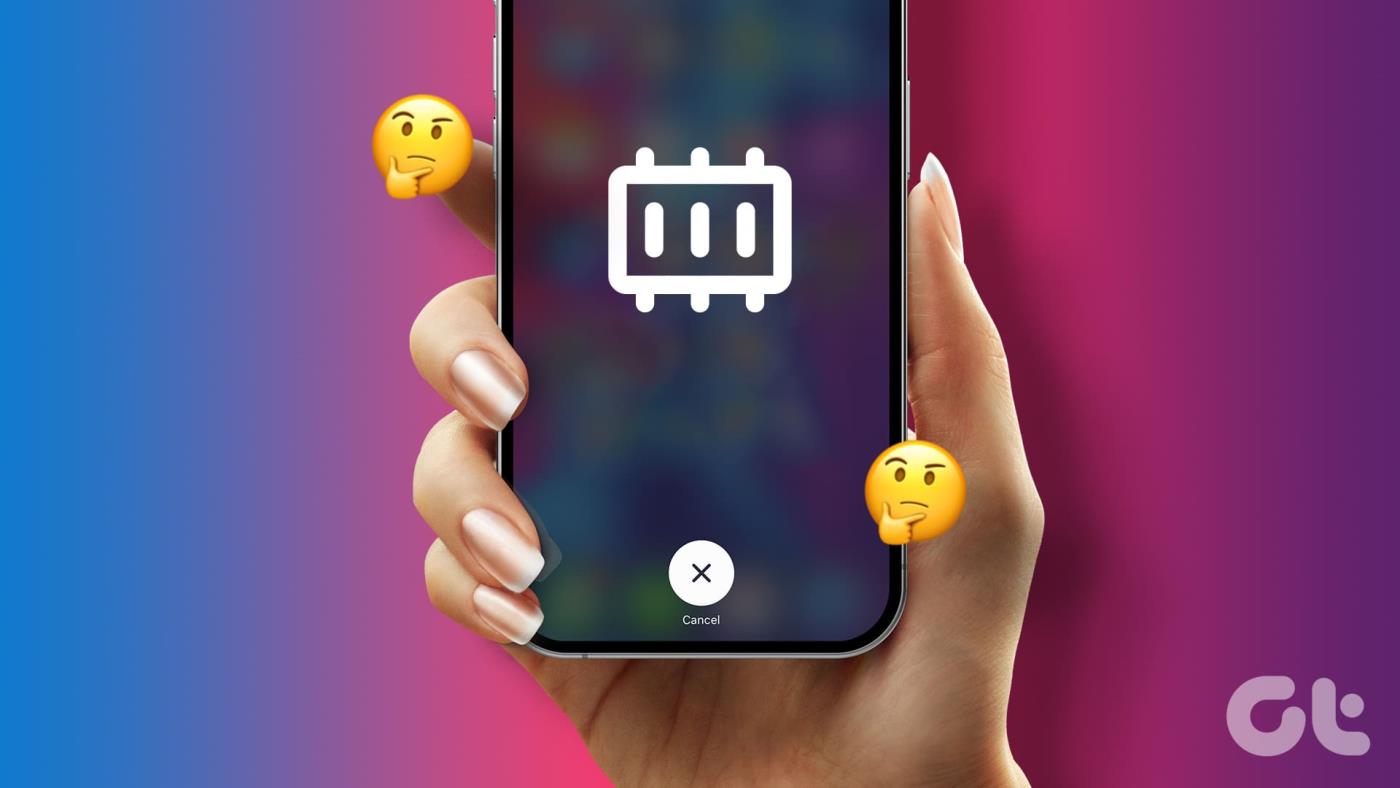
Les processus iPhone, comme les applications en arrière-plan, les mises à jour iPhone, etc., utilisent la mémoire ou la RAM de votre appareil. Bien que les iPhones soient généralement capables de gérer leur utilisation de la RAM, il peut arriver que ces tâches deviennent trop lourdes. Lorsque cela se produit, votre appareil commence à ralentir et même à se figer. C’est à ce moment-là que vous pouvez prendre les choses en main et effacer manuellement la RAM de votre iPhone.
Avant d'apprendre à libérer de la RAM sur votre appareil iOS, examinons rapidement quelques questions sur ce processus pour comprendre pourquoi cela devrait être fait.
Effacer la RAM de votre iPhone est généralement un processus rapide et sûr qui n'affecte pas les données de votre appareil. Cependant, c'est quelque chose que vous ne devriez faire que si vous constatez des problèmes de performances, des retards et des plantages visibles. Sinon, votre iPhone le fera automatiquement.
Bien que libérer de la mémoire n'ait pas d'impact sur la durée de vie de la batterie de votre iPhone en soi, cela affecte la façon dont les autres applications utilisent les ressources de votre appareil. Cela contribue finalement à prolonger la durée de vie de la batterie de votre iPhone . Toutefois, cet impact pourrait être négligeable, en fonction de certains autres facteurs.
Habituellement, oui. Cela est particulièrement vrai si vous redémarrez l'application ou si vous réinitialisez votre iPhone. Cependant, essayez d'utiliser d'autres méthodes pour résoudre ces problèmes et utilisez la méthode d'effacement de la mémoire de l'iPhone en dernier recours.
Effacer la RAM permet de libérer la mémoire de votre iPhone. Cela peut être utilisé pour d’autres tâches, comme le chargement et l’utilisation de l’application. Cela peut accélérer le chargement de l’application et, dans certains cas, améliorer l’expérience utilisateur globale. Cela sera plus évident pour les applications qui utilisent davantage de ressources système, comme les applications de jeux.
Si vous optez pour l'option de déchargement ou de désinstallation, cela supprimera l'application et, dans le cas de cette dernière, les données de l'application également du stockage de votre iPhone. Cela aidera à libérer le stockage de l'appareil et, grâce à cela, à améliorer l'utilisation de la mémoire sur votre iPhone.
Maintenant que nous en savons plus sur ce qui se passe lorsque vous libérez de la RAM sur votre iPhone, voyons comment procéder.
Si votre iPhone dispose d'un bouton d'accueil physique, vous pouvez l'utiliser pour effacer la mémoire de votre iPhone. Pour ce faire, utilisez le menu Paramètres pour éteindre votre appareil et appuyez sur le bouton Accueil pour terminer le processus. Voici comment.
Étape 1 : Ouvrez Paramètres et appuyez sur Général.
Étape 2 : Ici, appuyez sur Arrêter.
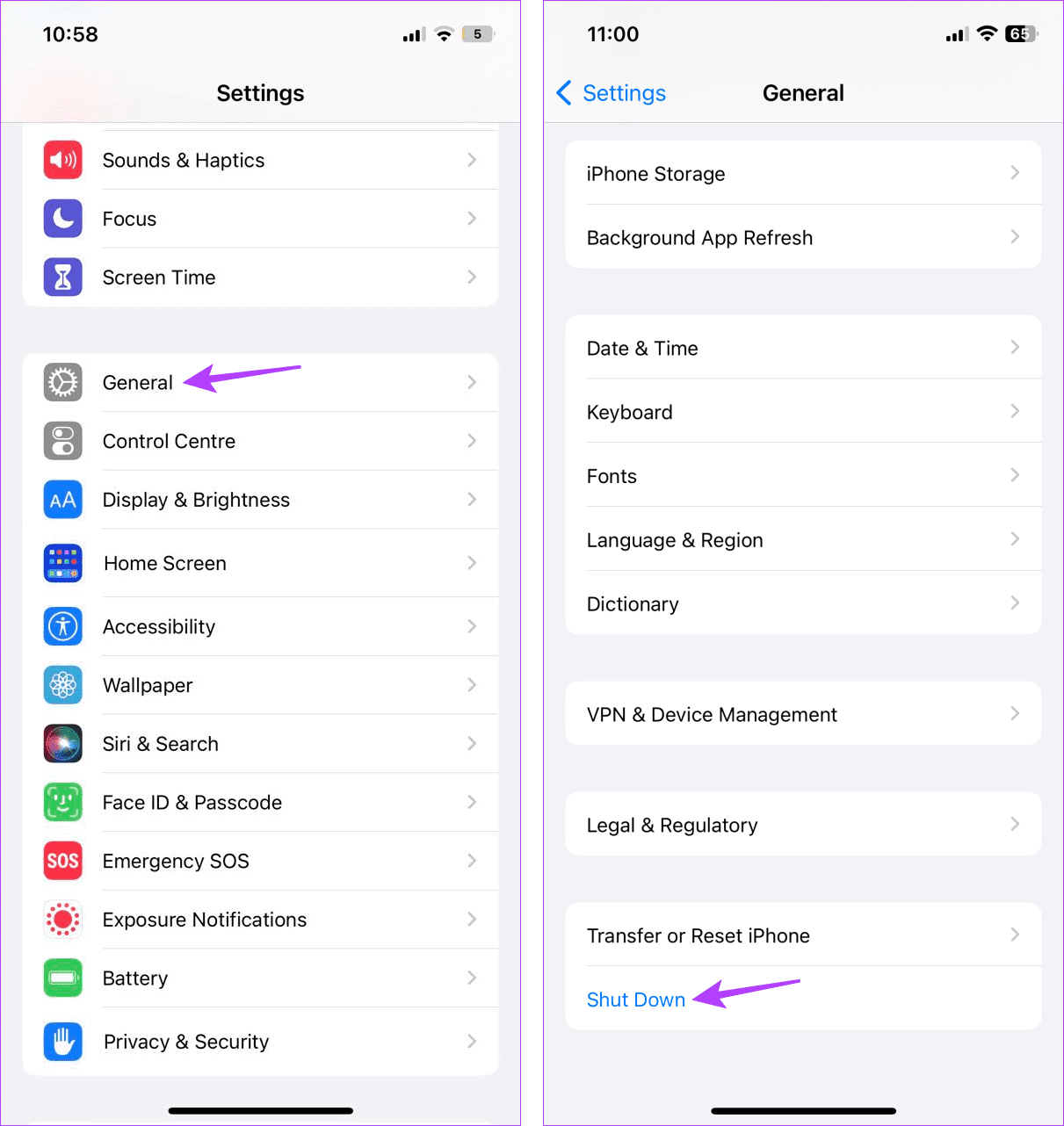
Étape 3 : Attendez que le curseur d’arrêt apparaisse.
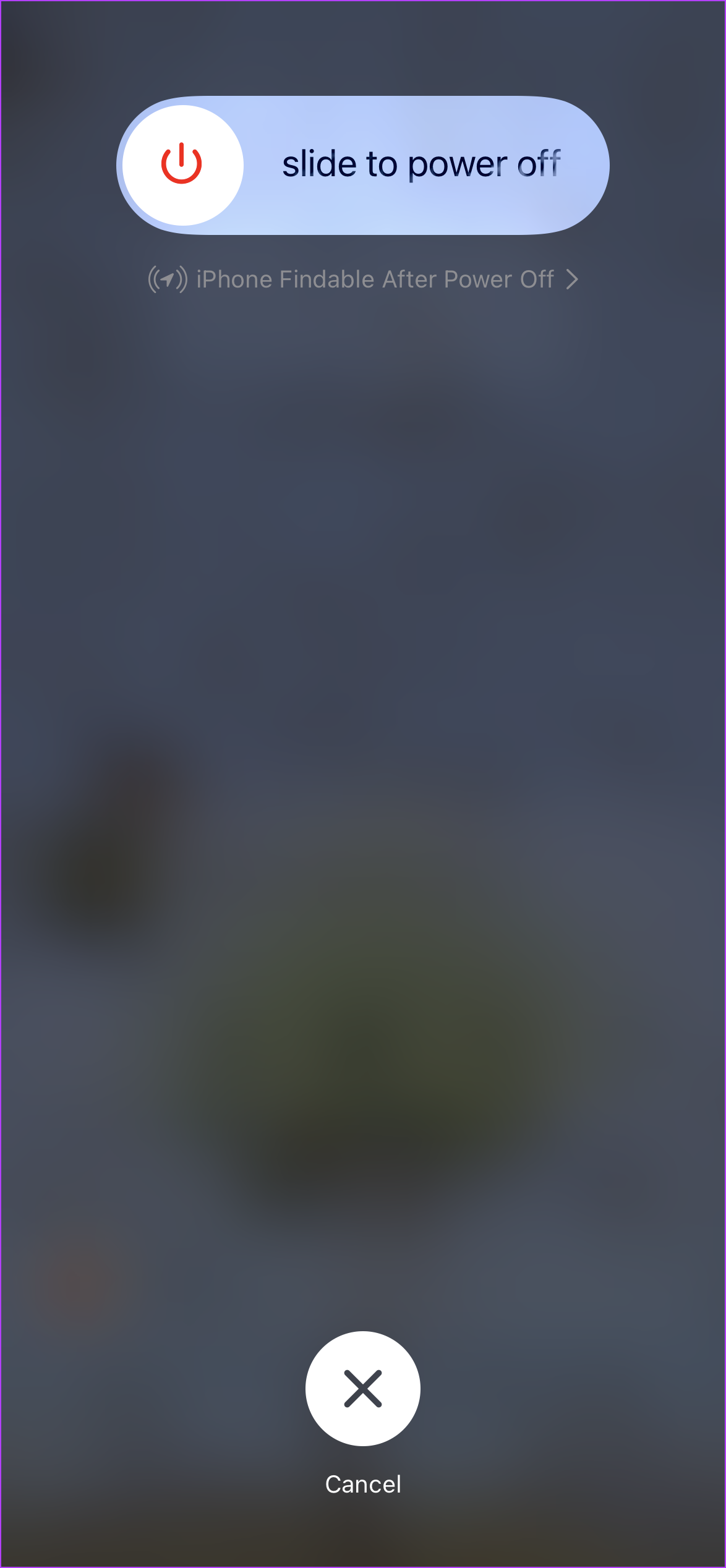
Étape 3 : Maintenant, appuyez longuement sur le bouton Accueil. Attendez que l'écran de votre iPhone devienne vide.
Ensuite, relâchez le bouton Accueil et, une fois l'écran de verrouillage affiché, entrez le mot de passe de l'appareil pour terminer le processus.
Si votre iPhone dispose de Face ID, vous pouvez utiliser Assistive Touch pour libérer de la RAM sur votre iPhone. De cette façon, vous pouvez utiliser le bouton Home virtuel, d’autant plus que votre appareil n’est pas équipé de bouton Home physique. Voici comment procéder.
Étape 1 : Ouvrez le menu Paramètres et appuyez sur Accessibilité.
Étape 2 : Ici, appuyez sur Toucher.
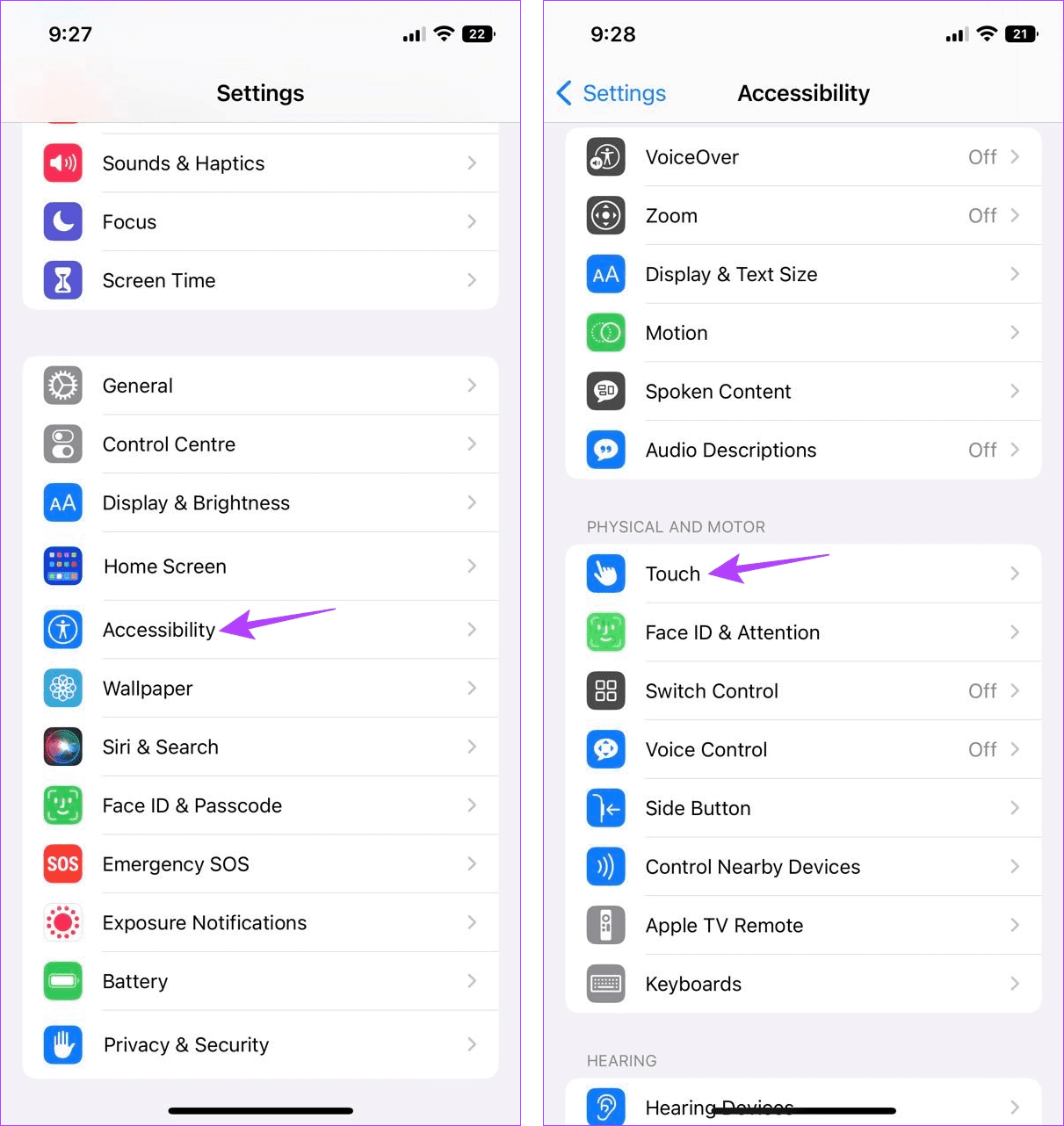
Étape 3 : Appuyez sur AssistiveTouch.
Étape 4 : Ensuite, activez la bascule pour AssistiveTouch.
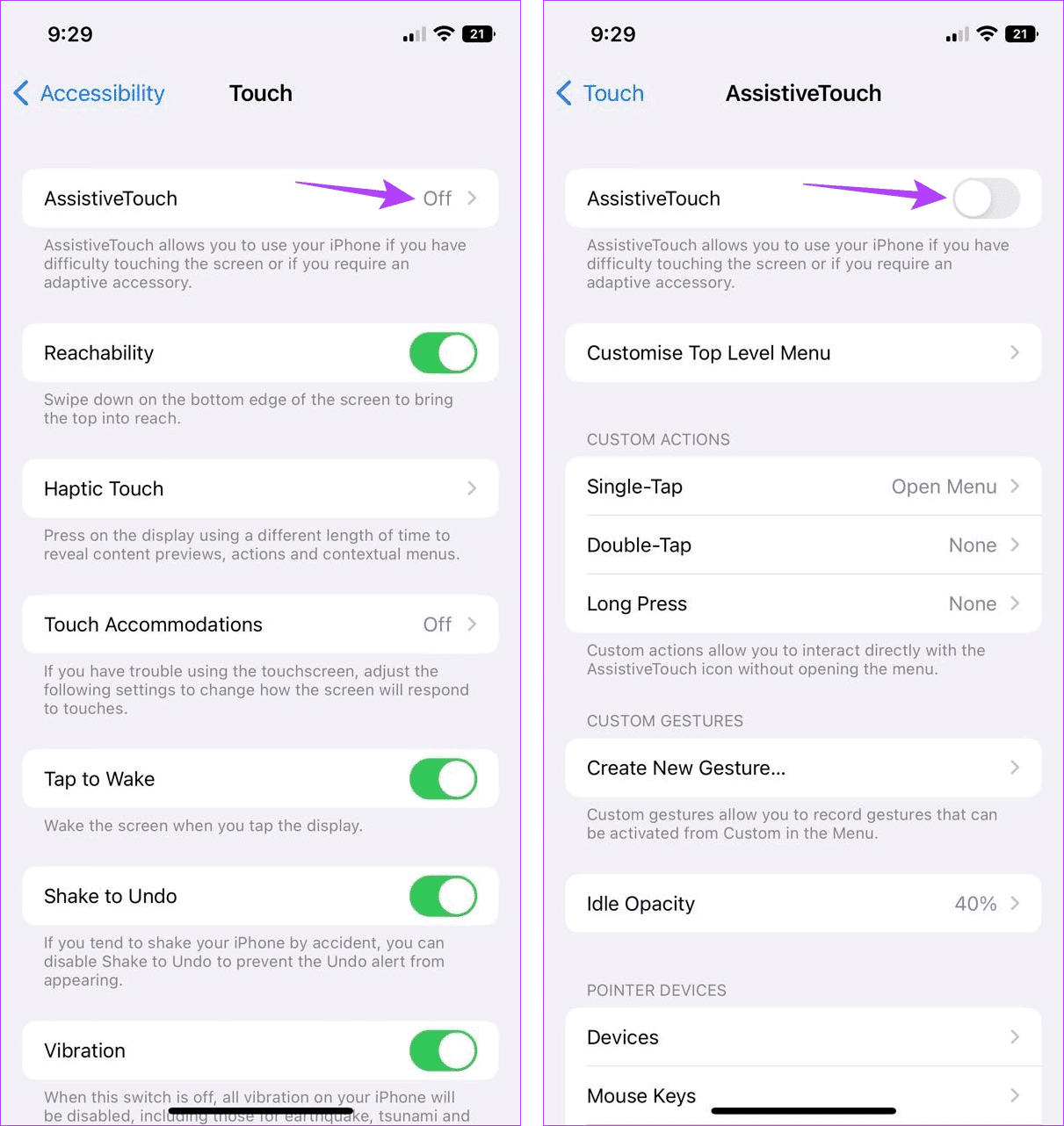
Étape 5 : Une fois terminé, revenez à la page principale Paramètres et appuyez sur Général.
Étape 6 : Faites défiler vers le bas et appuyez sur Arrêter. Attendez que le curseur d'arrêt apparaisse.
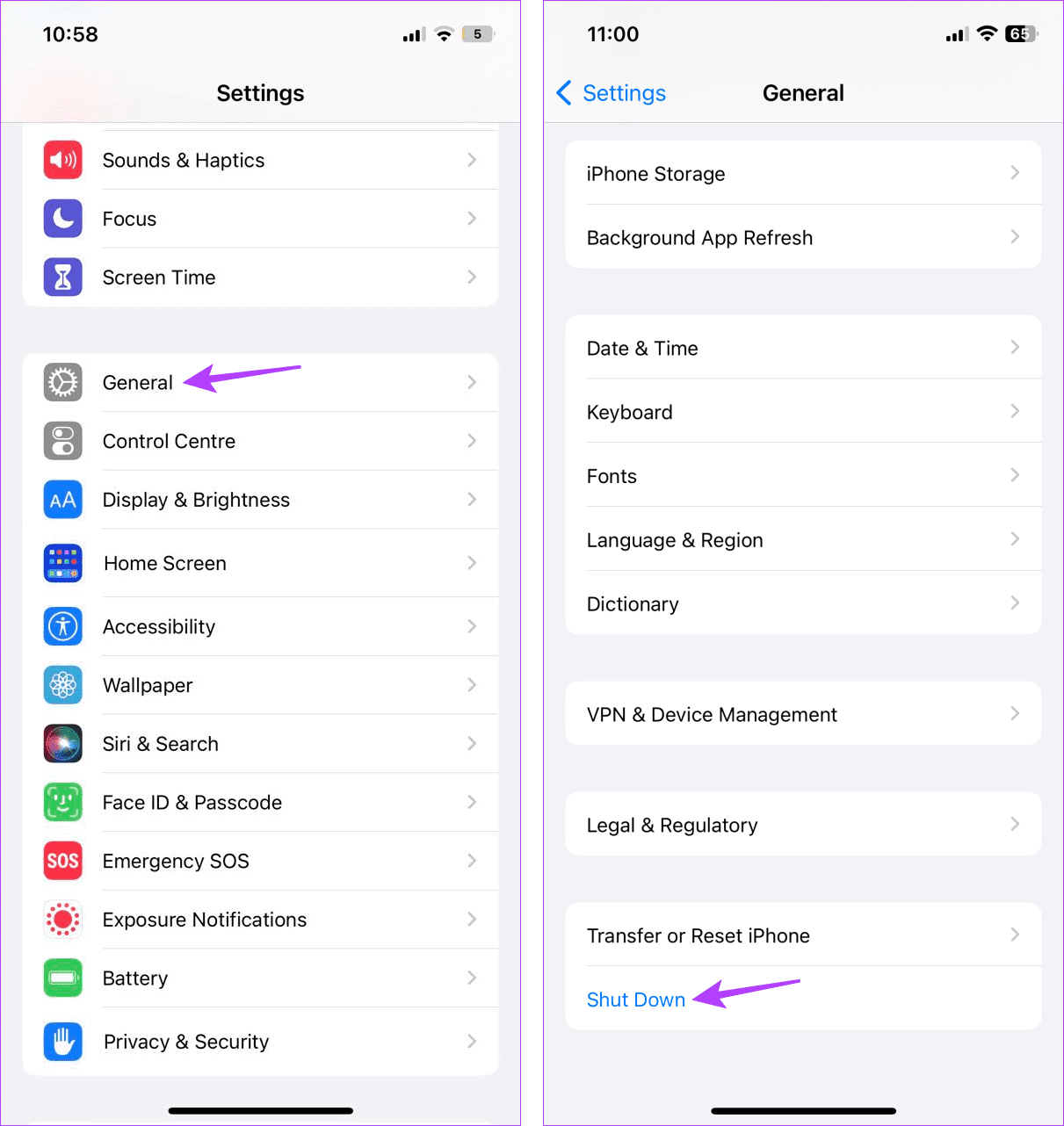
Étape 7 : Ici, appuyez sur le bouton AssistiveTouch pour voir plus d'options.
Étape 8 : Ensuite, appuyez sur Accueil.
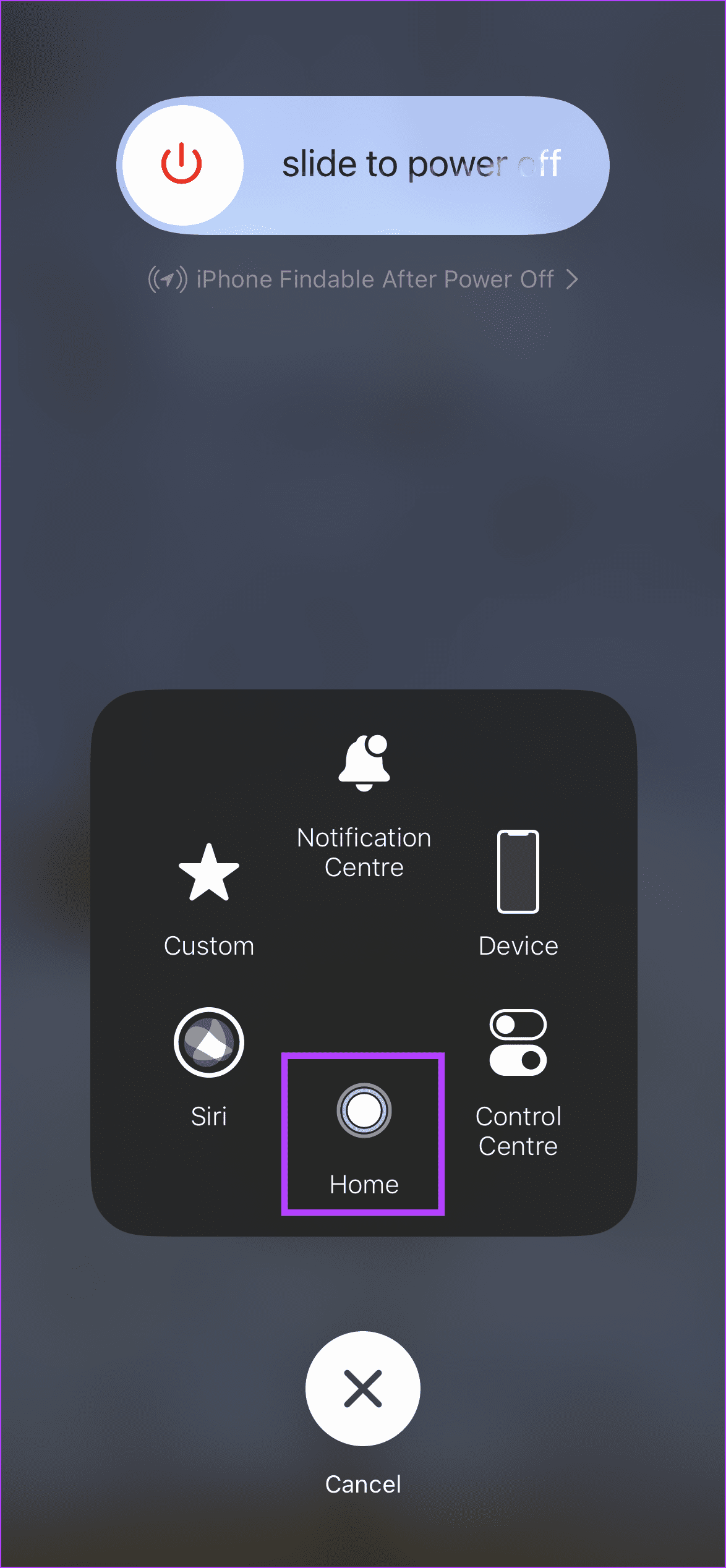
L'écran de votre iPhone devrait clignoter brièvement avant de revenir à l'écran de verrouillage principal. Cela aurait dû effacer la mémoire de votre iPhone.
Lisez aussi : Comment réparer AssistiveTouch qui ne fonctionne pas sur iPhone
Laisser les applications s'exécuter en arrière-plan peut vous aider à y accéder rapidement. Cependant, ces applications utilisent activement la mémoire de votre appareil pour rester éveillée et fonctionner en arrière-plan. Ainsi, si vous rencontrez des problèmes avec des applications qui plantent ou s'exécutent lentement, effacez toutes les applications en arrière-plan. Ensuite, recommencez-les. Cela peut non seulement aider à réduire l'utilisation de la RAM, mais également à résoudre certains problèmes d'application. Voici comment.
Étape 1 : faites glisser votre doigt depuis le bas de l'écran pour ouvrir les applications en arrière-plan. Ou, si votre iPhone dispose d'un bouton Accueil, appuyez deux fois dessus pour faire de même.
Étape 2 : Une fois les applications en arrière-plan ouvertes, faites glisser votre doigt vers le haut pour les fermer. Parcourez toutes les applications actuellement visibles et répétez ce processus jusqu'à ce que toutes les applications disparaissent.
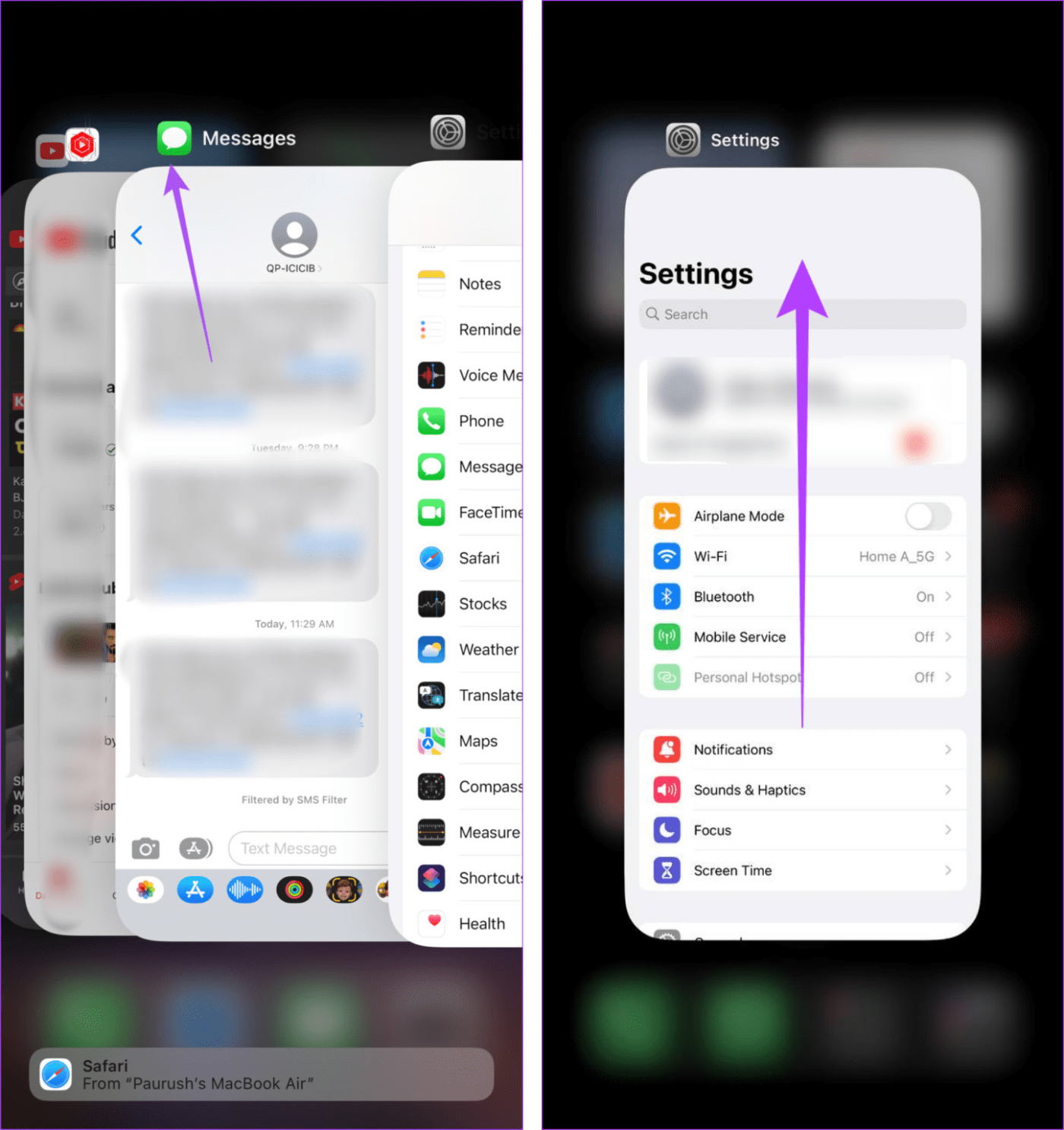
Étape 3 : Ensuite, appuyez sur les icônes d'application concernées pour rouvrir les applications sur votre iPhone.
Si vous avez des applications qui ne sont pas actuellement utilisées, vous pouvez les télécharger de votre iPhone . Cela supprimera essentiellement l'application tout en conservant les données de l'application. C'est une excellente option pour les applications que vous pourriez utiliser à l'avenir mais qui occupent actuellement du stockage et monopolisent la RAM en s'exécutant en arrière-plan. Suivez les étapes ci-dessous pour le faire.
Étape 1 : Ouvrez Paramètres et appuyez sur Général.
Étape 2 : Ici, appuyez sur Stockage iPhone.
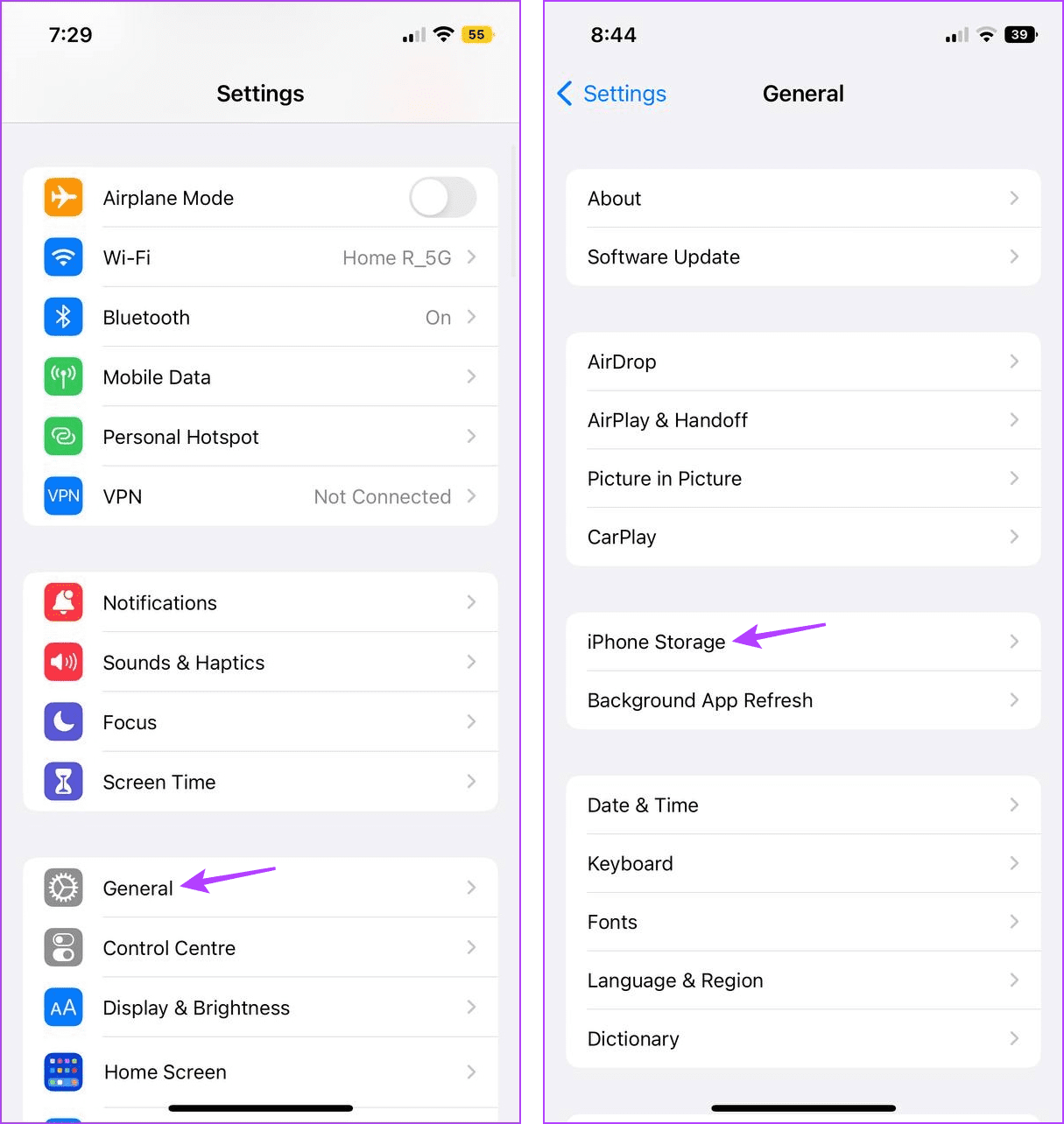
Étape 3 : Maintenant, faites défiler les applications actuellement installées et appuyez sur celle qui vous intéresse.
Étape 4 : Ensuite, appuyez sur Offload App. Lorsque vous y êtes invité, appuyez sur Offload App pour confirmer.
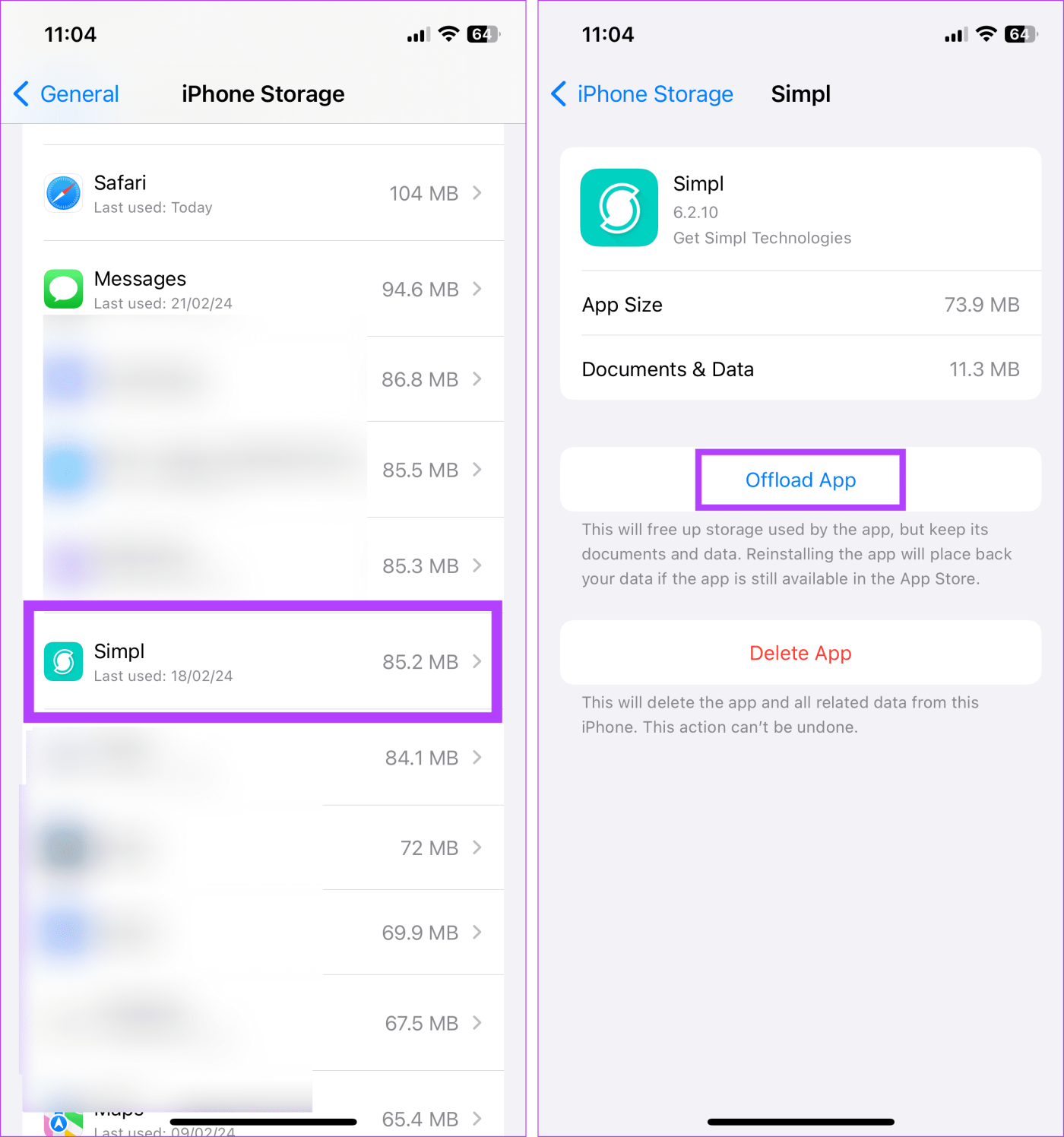
Cela déchargera l'application sélectionnée. Vous pouvez également répéter ces étapes pour télécharger d'autres applications sur votre iPhone.
Au fil du temps, votre iPhone devient le foyer de plusieurs applications. Cela peut entraîner une limitation ou une saturation de l'espace de stockage de votre iPhone. Une fois que cela se produit, toutes les tâches nécessitent plus de mémoire pour être traitées, ce qui augmente l'utilisation de la RAM. Pour réduire cela, désinstallez les applications dont vous n'avez plus besoin de votre iPhone. Voici comment.
Étape 1 : Accédez à l’application correspondante et appuyez longuement dessus.
Étape 2 : Une fois les options affichées, appuyez sur Supprimer l'application.
Étape 3 : Ici, appuyez sur Supprimer l'application. Si vous y êtes invité, appuyez sur Supprimer.
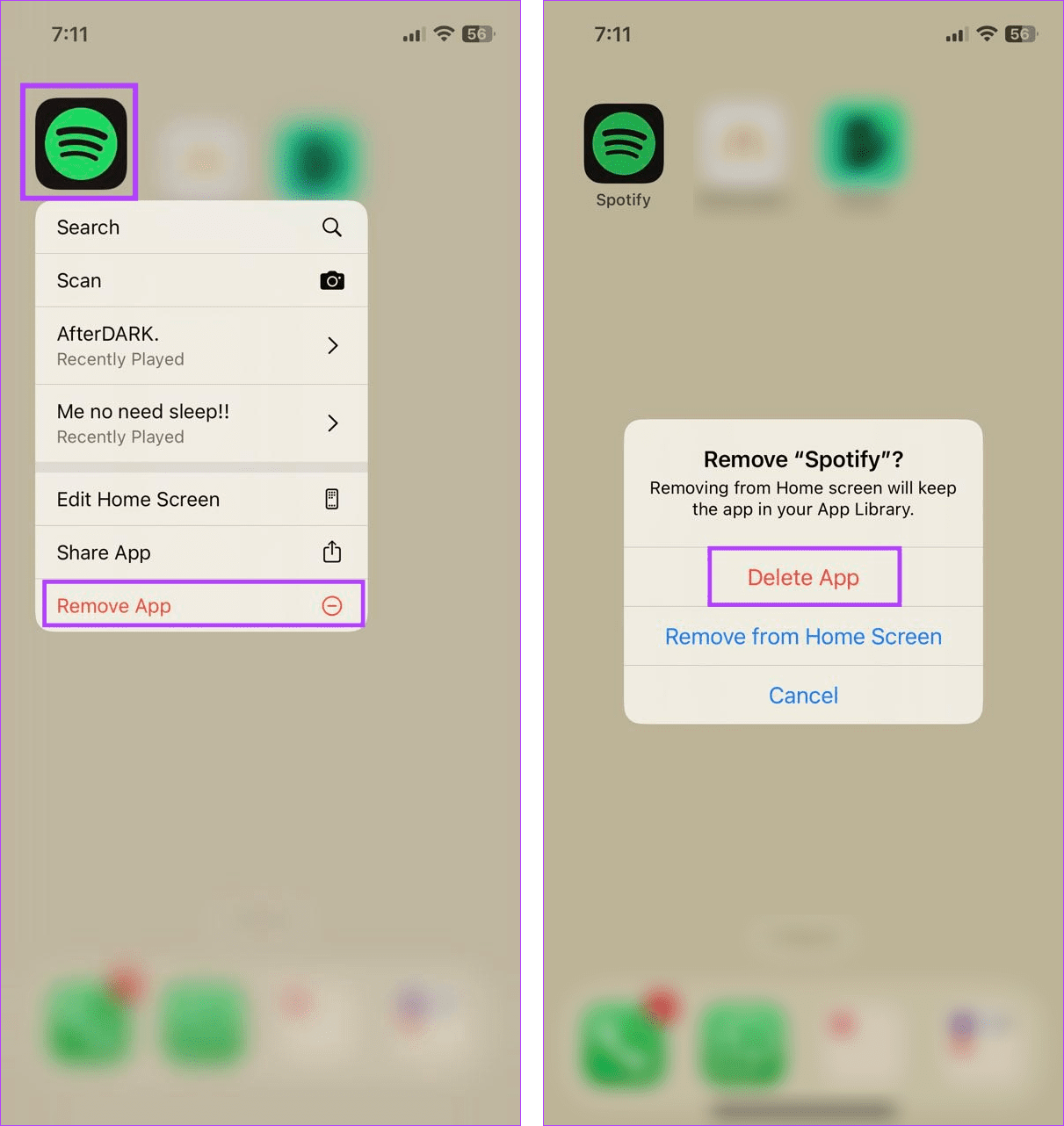
Attendez que l'application ait fini de désinstaller. Répétez ces étapes pour désinstaller toute autre application indésirable de votre iPhone .
Différent d'une réinitialisation complète, une réinitialisation logicielle vous aide à redémarrer votre iPhone de force. Cela n'affectera pas les données de votre appareil, mais éteindra et redémarrera toutes les fonctionnalités et fonctions de l'appareil, réinitialisant finalement la RAM de votre iPhone. Suivez les étapes ci-dessous pour le faire.
Étape 1 : Maintenez enfoncé le bouton d'augmentation du volume pendant quelques secondes, puis relâchez-le.
Étape 2 : Immédiatement après, maintenez enfoncé le bouton de réduction du volume, puis relâchez-le.
Étape 3 : En succession rapide, appuyez et maintenez le bouton latéral. Relâchez le bouton une fois que le logo Apple apparaît.
Étape 1 : Appuyez et maintenez enfoncés le bouton de réduction du volume et le bouton latéral en même temps jusqu'à ce que le logo Apple apparaisse.
Étape 2 : Ensuite, relâchez les boutons et attendez que votre iPhone redémarre.
Étape 1 : Appuyez et maintenez enfoncés simultanément le bouton Accueil et le bouton Latéral/Haut.
Étape 2 : Attendez que le logo Apple apparaisse. Ensuite, relâchez les deux boutons.
Attendez que votre iPhone redémarre pour terminer le processus.
1. Pouvez-vous utiliser des applications tierces pour effacer la RAM de votre iPhone ?
Oui, vous pouvez utiliser certaines applications tierces comme Smart Memory Lite et System Status: hw Monitor pour vérifier et effacer la RAM de votre iPhone. Cependant, pour ce faire, ces applications nécessiteront un accès au système, à la mémoire et à d’autres données de votre iPhone. Cela peut être risqué à long terme, surtout si ces applications conservent une trace des données de votre appareil.
2. Pouvez-vous vérifier la quantité de RAM dont dispose votre iPhone ?
Vous pouvez accéder au menu Paramètres et appuyer sur Général > À propos pour voir la quantité de mémoire dont dispose actuellement votre iPhone. Cependant, d'autres détails, comme la quantité de RAM actuellement utilisée, peuvent ne pas être disponibles.
Être constamment à court de RAM peut ralentir et, finalement, faire planter certains processus sur votre iPhone. Lorsque cela se produit, effacez la RAM de votre iPhone de temps en temps. Nous espérons que cet article vous a aidé à comprendre comment procéder. Vous pouvez également consulter notre guide pour en savoir plus sur la suppression des données système sur votre iPhone .
Résoudre un problème où l
Apprenez à accéder à la carte SIM sur l’iPad Apple avec ce tutoriel.
Dans cet article, nous abordons comment résoudre un problème où la navigation sur carte et les fonctions GPS ne fonctionnent pas correctement sur l\
Découvrez les étapes simples pour rechercher et vider la corbeille sur votre iPhone, incluant les applications Photos, Mail et plus.
Impossible d
Découvrez comment avoir deux comptes Snapchat sur un seul iPhone grâce à ces méthodes fiables et faciles à suivre.
Découvrez les solutions pour résoudre le problème des notifications en double sur l
Êtes-vous perdu parmi les icônes de l\
Votre iPhone affiche-t-il cette fenêtre contextuelle : « Votre SIM a envoyé un message texte », ne vous inquiétez pas, lisez cet article et débarrassez-vous-en.
Découvrez comment supprimer les suggestions d






